设置excel表格打印条件
2014年06月09日 10:29 发布来源:Excel学习网
我们在打印工作表的时候,还可以根据自己的需要对其设置打印范围、打印内容报苦熬打印份数等条件,设置excel表格打印条件的具体方法如下:
1、打开“打印内容”对话框,选中“打印范围”选项区中的“全部”单选按钮(如图1所示),此时打印的为工作表全部内容。
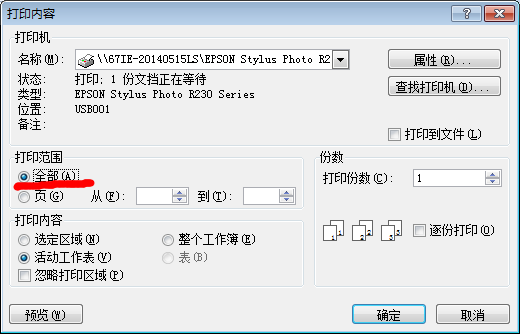
图1
2、选中“打印范围”选项区中的“页”单选按钮,在其右侧的“从”数值框中输入2,在“到”数值框中输入3,如图2所示。此时打印的范围为excel工作表中的2—3页的内容。
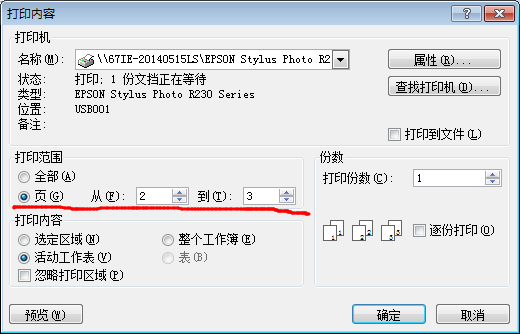
图2
3、选中“打印内容”选项区中“选定区域”单选按钮,打印的内容为选定区域,如图3所示。
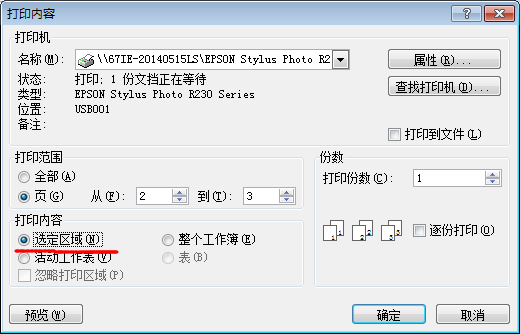
图3
4、在“份数”选项去中的“打印份数”数值框中输入2,即可打印2份,如图4所示。
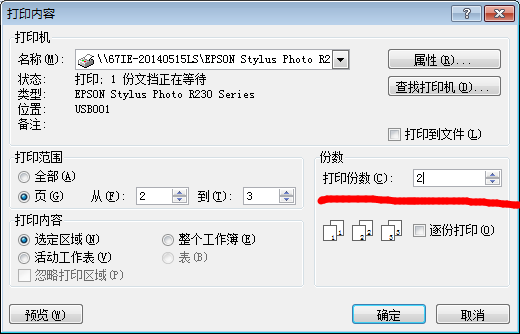
图4
学习了设置excel表格打印条件以后,我们学会了在excel中如何打印当前页,如何选择性打印,如何一次打印多份,如何打印选定区域等知识,我们只要稍微仔细点,就能明白其中的意思,一定要确定所有的选项都设置好了,再开始打印,以免造成浪费纸张。
原创文章如转载请注明:转载自Excel学习网 [ http://www.excelxx.com/]
需要保留本文链接地址:http://www.excelxx.com/xuexixinde/721.html
需要保留本文链接地址:http://www.excelxx.com/xuexixinde/721.html
上一篇:快速打印excel工作表
下一篇:创建excel员工档案表
相关教程:
经典Excel学习视频及教程推荐:
Excel优秀工具推荐:
小工具推荐:
